Cómo acelerar Nginx con caché de barniz en Centos 7

- 4039
- 518
- Sra. María Teresa Rentería
Caché de barniz (también conocido como Barniz) es un acelerador HTTP de código abierto y de alto rendimiento diseñado para acelerar los servidores web. En nuestros últimos artículos, hemos explicado cómo configurar el caché de barniz para Apache en Centos 7 y Centos 8.
En este artículo, le mostraremos cómo instalar y usar Caché de barniz Como front-end al servidor NGINX HTTP en Centos 7. Esta guía también debería trabajar en Rhel 7.
Requisitos
- Un CentOS 7 con Apache instalado
- Un CentOS 7 con una dirección IP estática
Paso 1: Instale el servidor web Nginx en CentOS 7
1. Comience por instalar el Nginx http servidor de los repositorios de software CentOS predeterminados utilizando el Yum Package Manager de la siguiente manera.
# yum install nginx
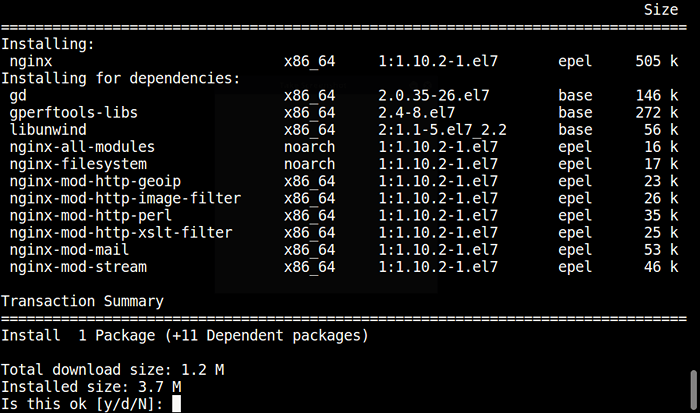 Instale Nginx en CentOS 7
Instale Nginx en CentOS 7 2. Cuando se complete la instalación, inicie el Nginx Servicio por ahora y habilite que comience automáticamente en el arranque del sistema.
# SystemCTL Start Nginx # SystemCTL Habilitar Nginx # SystemCTL Status Nginx
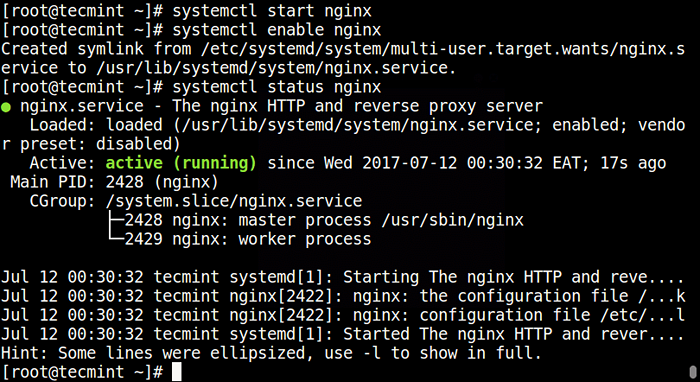 Iniciar y habilitar nginx en el arranque
Iniciar y habilitar nginx en el arranque 3. Ahora modifique las reglas del firewall del sistema para permitir paquetes entrantes en el puerto 80 Usando los comandos a continuación.
# firewall-cmd --zone = public --permanent --add-port = 80/tcp # firewall-cmd--Reload # firewall-cmd --zone = public --permanent --add-puer = 8080/tcp # Firewall-CMD-Re-Reload
 Abra el puerto Nginx en el firewall
Abra el puerto Nginx en el firewall Paso 2: Instale el caché de barniz en Centos 7
4. Ahora hay paquetes RPM precompilados para la última versión de Cache de barniz 6 (i.mi 6.5 Al momento de escribir), por lo tanto, debe agregar el repositorio oficial de caché de barniz.
Antes de eso, debe habilitar el repositorio de Epel para instalar varios paquetes de dependencia como se muestra.
# yum instalación -y -liberación epel
5. A continuación, instalar pygpgme, Un paquete para manejar firmas de GPG y Yum-Utils, una colección de utilidades útiles que extienden las características nativas de Yum de varias maneras.
# yum instalar pygpgme yum-utils
6. Ahora crea un archivo llamado /etc/yum.repositar.d/barnishcache_varnish5.repositorio que contiene la configuración del repositorio a continuación.
# vi /etc /yum.repositar.d/barnishcache_varnish65.repositorio
Importante: Asegúrese de reemplazar El y 7 En la configuración a continuación con su distribución y versión de Linux:
[varnishcache_varnish65] name = varnishcache_varnish65 baseurl = https: // packageCloud.io/barnishcache/barnish65/el/7/$ basearch repo_gpgcheck = 1 gpgcheck = 0 habilitado = 1 gpgkey = https: // packageCloud.io/barnishcache/varnish65/gpgkey sslverify = 1 sslcacert =/etc/pki/tls/certs/ca-bundle.CRT Metadata_EXPIRE = 300 [VarnishCache_Varnish65-Source] Nombre = VarnishCache_Varnish65-Source BaseUrl = https: // packageCloud.io/barnishcache/barnish65/el/7/Srpms repo_gpgcheck = 1 gpgcheck = 0 habilitado = 1 gpgkey = https: // packageCloud.io/barnishcache/varnish65/gpgkey sslverify = 1 sslcacert =/etc/pki/tls/certs/ca-bundle.CRT Metadata_EXPIRE = 300
7. Ahora ejecute el comando a continuación para actualizar su caché local yum e instale el paquete de caché de barniz (no olvide aceptar la tecla GPG escribiendo Y o Sí Mientras instala el paquete):
# yum -q makecache -y --disableerepo = '*' --enablerepo = 'varnishcache_varnish65' # yum instalación de instalación
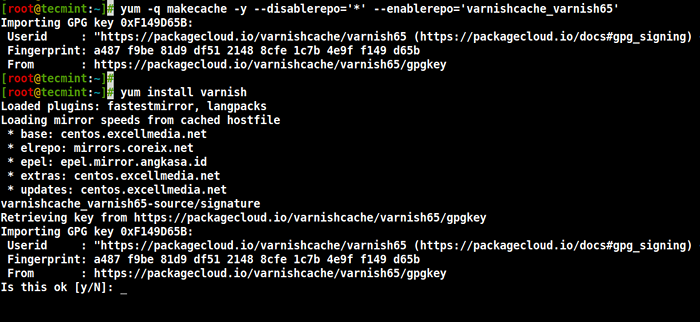 Instale el caché de barnish en Centos 7
Instale el caché de barnish en Centos 7 8. Después de instalar Caché de barniz, El ejecutable principal se instalará como /usr/sbin/barnishd y los archivos de configuración de barniz se encuentran en /etc/barniz/:
- /etc/barniz/predeterminado.VCL - Este es el archivo principal de configuración de barniz, se escribe utilizando el lenguaje de configuración Vanish (VCL).
9. Ahora inicie el servicio de barniz, permita que comience automáticamente durante el arranque del sistema y verifique su estado para asegurarse de que esté en funcionamiento de la siguiente manera.
# SystemCTL Start Varnish # SystemCTL Habilitar Varniz # SystemCTL Status Varnish
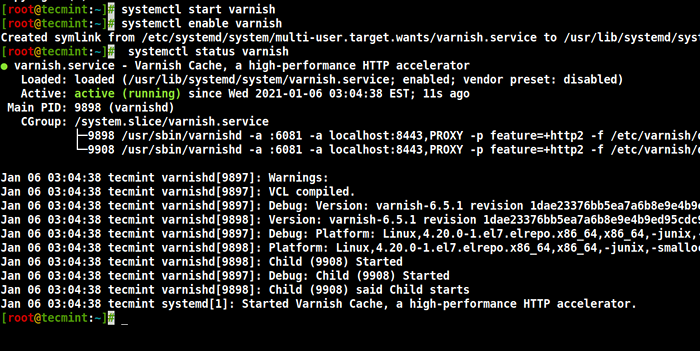 Comience a barniz caché
Comience a barniz caché 10. Puede confirmar que la instalación de barniz fue exitosa al ver la ubicación del ejecutable de barniz y la versión instalada en su sistema.
$ que barnishd $ barnishd -v
Salida de muestra
barnishd (barniz-6.5.1 Revisión 1DAE233376BB5EA7A6B8E9E4B9ED95CDC9469FB64) Copyright (C) 2006 VERDENS GAND AS Copyright (C) 2006-2020 Varizon Software
Paso 3: Configure Nginx para que funcione con caché de barniz
11. En este paso, debe configurar NGINX para trabajar con Varnish Cache. Por defecto, NGINX escucha en el puerto 80, Debe cambiar el puerto NGINX predeterminado a 8080 Entonces se ejecuta detrás del almacenamiento en caché.
Abra el archivo de configuración NGINX /etc/nginx/nginx.confusión y encuentra la línea escucha 80 y cámbielo para escuchar 8080 Como en el bloque del servidor que se muestra en la captura de pantalla a continuación.
# vi/etc/nginx/nginx.confusión
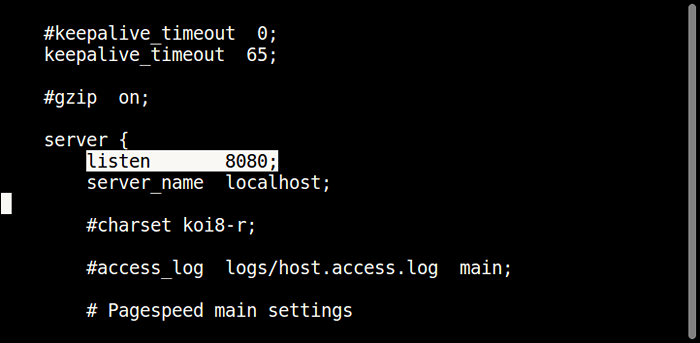 Configurar el puerto de escucha Nginx
Configurar el puerto de escucha Nginx Nota: Esto debe hacerse en todos los archivos de configuración de bloque de servidor (generalmente creados en /etc/nginx/conf.d/) para sitios web a los que desea servir a través de Barniz.
12. A continuación, abra el archivo de configuración del servicio de barniz y busque el parámetro Exectard que especifica el barniz de puerto escucha y cambia su valor de 6081 a 80.
# SystemCTL Edit -Varizante Full
La línea debe verse como se muestra.
Execstart =/usr/sbin/barnishd -a: 80 -f/etc/barnish/default.VCL -S MALLOC, 256M
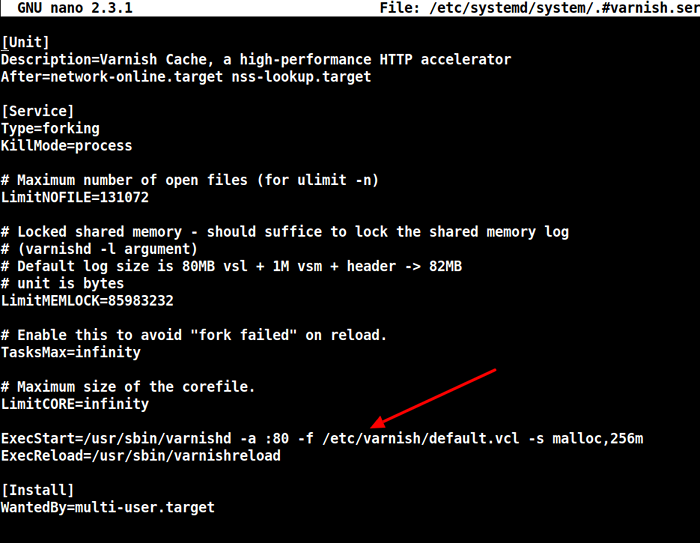 Cambiar el puerto de caché de barniz
Cambiar el puerto de caché de barniz 13. A continuación, configure Nginx como servidor de backend para el proxy de barniz, en el /etc/barniz/predeterminado.VCL archivo de configuración.
# vi/etc/barniz/predeterminado.VCL
Encuentra el backend sección, y defina la IP y el puerto del host. A continuación se muestra la configuración de backend predeterminada, configure esto para apuntar a su servidor de contenido real.
Backend predeterminado .host = "127.0.0.1 "; .puerto = "8080";
14. Después de realizar todas las configuraciones necesarias, reinicie NGINX HTTPD y Varnish Cache para efectuar los cambios anteriores.
# SystemCTL Daemon-Reload # SystemCTL reiniciar Nginx # SystemCTL Reiniciar barniz
Paso 4: Prueba de caché de barniz en nginx
15. Finalmente, pruebe si el caché de barniz está habilitado y funciona con el servicio NGINX utilizando el comando curl a continuación para ver el encabezado HTTP.
# curl -i http: // localhost
Salida de muestra
Http/1.1 200 OK Servidor: Nginx/1.dieciséis.1 fecha: miércoles 06 de enero de 2021 09:24:18 Tipo de contenido GMT: texto/html contenido: 4833 Último modificado: viernes 16 de mayo de 2014 15:12:48 gmt Etag: "53762af0-12e1" x- Barniz: 2 edad: 0 vía: 1.1 barniz (barniz/6.5) Acepta-Rangos: Bytes Connection: Keep-Alive
Puede encontrar información adicional del repositorio de Github de caché de barniz: https: // github.com/barnishcache/barnish-cache
En este tutorial, explicamos cómo configurar el caché de barniz para el servidor NGINX HTTP en CentOS 7. Use el formulario de comentarios a continuación para enviarnos cualquier consulta o ideas adicionales.
- « Cómo acelerar Apache con caché de barniz en Centos 7
- Cómo usar la autenticación de dos factores con Ubuntu »

